发布时间:2025-02-21来源:互联网作者:新瑶
在现代社会中,数据管理和信息整理是每个企业和个体工作中不可或缺的一部分。Excel作为一种强大的表格处理工具,广泛应用于数据分析、财务管理和项目跟踪等多个领域。有时,我们需要将多个Excel表格导出为文件,并希望这些文件的命名方式能够自动化,以便于后期查找和管理。本文将探讨如何利用Excel的功能,自动生成文件名,提升工作效率。
首先,理解文件命名的重要性至关重要。一个清晰的文件名能够在很大程度上减少查找的时间,提高工作效率。例如,如果你是一个销售人员,经常需要将客户数据以月为单位进行汇总,如果每个月导出的文件名都能体现出月份和客户名称,那么在后续查找时就会变得方便得多。
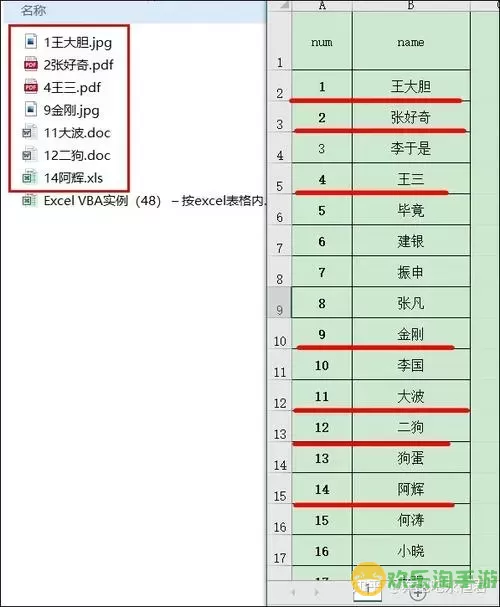
在Excel中,有几种方式可以实现文件名的自动生成。其中,最简单的方法就是使用VBA(Visual Basic for Applications)编程。VBA是一种自定义应用程序的工具,能够对Excel进行各种自动化操作。以下是一步步讲解如何使用VBA生成文件名。
首先,打开需要处理的Excel文件,然后按下Alt + F11,进入VBA编辑器。接下来,点击“插入”菜单,选择“模块”,这时可以在右侧的窗口中看到一个空白的模块页。在这个模块页中输入以下代码:
Sub SaveWithDynamicFileName() Dim ws As Worksheet Set ws = ThisWorkbook.Sheets(1) 选择要导出的工作表 Dim fileName As String fileName = ws.Range(A1).Value & _ & Format(Date, yyyy-mm-dd) & .xlsx 从A1单元格获取文件名,并结合当前日期 ThisWorkbook.SaveCopyAs C:\Users\UserName\Documents\ & fileName 指定文件保存路径 End Sub在上述代码中,“A1”单元格中的内容将用于生成文件名,结合当前日期,形成一个动态的文件名。这里需要注意的是,你需要将路径替换为你实际想要保存的位置。同时,确保工作表中A1单元格包含了有效的文件名信息。
在输入完代码后,关闭VBA编辑器,回到Excel界面。你可以通过按下Alt + F8,选择“SaveWithDynamicFileName”宏,点击“运行”来测试代码。成功后,你将在指定的文件目录中找到一个以“A1内容_日期.xlsx”命名的文件。
除了VBA,Excel的公式也可以为自动命名提供一些简单的解决方案。例如,你可以在Excel表格中创建一个合并单元格,用于拼接文件名所需的各项信息。然后,只需简单复制该单元格的内容,并手动重命名导出的文件,这虽然不如VBA自动化便捷,但对于某些不太熟悉编程的用户来说,这也是一种实用的方法。
我们还可以考虑第三方工具。例如,有一些文件管理软件能够自动执行文件命名的规则,用户只需预设好命名规则,软件就会根据设定的规则自动为导出的文件命名。虽然这可能需要额外的学习成本和花费,但对于需要大量批量处理文件的企业来说,这也是一个值得考虑的方法。
总的来说,利用Excel自动生成文件名的方法有多种,包括使用VBA脚本、应用公式或借助第三方工具等。通过合理选择和灵活运用这些工具,可以极大地提高工作效率,节省数据管理的时间,让我们能够将更多的精力投入到其他重要工作中去。无论你是一名数据分析师、财务工作者,还是一名项目经理,掌握这些自动化技巧都将为你的工作带来极大的便利。
最后,值得提醒的是,在开始使用自动化工具之前,务必熟悉相关的Excel功能和VBA编程知识,以确保在应用过程中的流畅和高效。同时,定期备份重要的数据文件,以防因操作失误而导致数据丢失。

2024-03-14
魔兽三国塔防地图 魔兽三国塔防地图玩法攻略
巅峰极速gtr18 巅峰极速GTR18震撼发布
荣耀崛起农场 荣耀崛起庄园
古墓笔记和怀线 古墓笔记怀线探秘
猫和老鼠手游奥尼玛国服系列 猫和老鼠手游奥尼玛国服资讯
《脑洞大侦探》第2关中的隐藏物体在哪里
《COK列王的纷争》手游金矿采集指南
《英雄联盟手游》虎年限定皮肤介绍
剑与契约下架了么